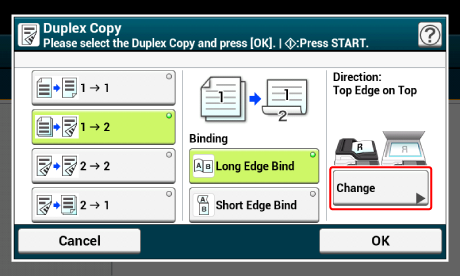Kopírování na obě strany papíru (Duplexní kopie)
Poznámka
-
Používejte kancelářský papír standardní velikosti. Pokud použijete papír jiné než standardní velikosti, může dojít k zaseknutí papíru.
-
Abyste zkopírovali dokument v požadované orientaci, předem ji nastavte pomocí funkce [Směr].
-
Stiskněte [Kopírovat] nebo tlačítko
 (KOPÍROVAT).
(KOPÍROVAT). -
Vložte dokument do automatického podavače dokumentů, nebo jej položte na snímací sklo.
Připomínka
-
Při tisku oboustranných dokumentů na obou stranách papíru nebo na jedné straně papíru dokumenty vložte do ADF.
-
Při vytváření oboustranných kopií z jednostranných dokumentů s použitím snímacího skla se automaticky zapne režim kontinuálního skenování. Postupujte podle pokynů na obrazovce.
Povolení režimu kontinuálního skenování (Kontinuální skenování)
-
-
Stiskněte [Oboustranná kopie] nebo [Kopie] na kartě [Základní].
Připomínka
Toto nastavení můžete případně nastavit v [Nastavení funkcí].
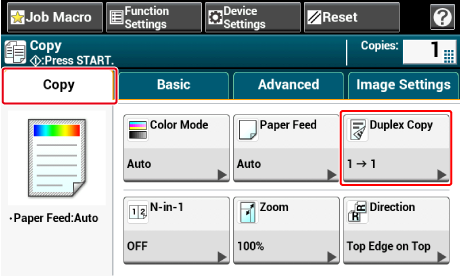

-
Vyberte režim oboustranného kopírování.
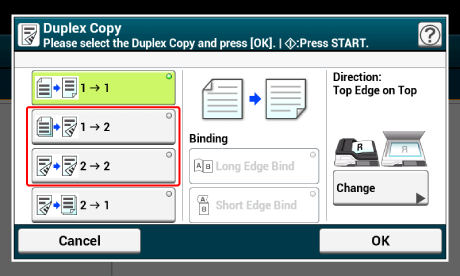
Připomínka
Pokud chcete vytvářet jednostranné kopie, aby každá strana oboustranného dokumentu byla zkopírována na jednu stranu různých listů papíru, vyberte [2
 1].
1]. -
Vyberte metodu vazby.
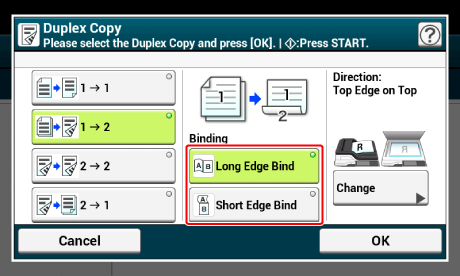
-
Stiskněte [OK].
-
Stiskněte tlačítko
 (SPUSTIT).
(SPUSTIT).
Dostupné metody tisku
Jednostranný dokument  Oboustranné kopie s vazbou podél dlouhého okraje
Oboustranné kopie s vazbou podél dlouhého okraje

Jednostranný dokument  Oboustranné kopie s vazbou podél krátkého okraje
Oboustranné kopie s vazbou podél krátkého okraje

Oboustranné dokumenty  Oboustranné kopie s vazbou podél dlouhého okraje nebo podél krátkého okraje
Oboustranné kopie s vazbou podél dlouhého okraje nebo podél krátkého okraje
Vložte dokument do automatického podavače dokumentů (ADF).

Oboustranné dokumenty s vazbou podél dlouhého okraje  Jednostranné kopie
Jednostranné kopie
Vložte dokument do automatického podavače dokumentů (ADF).

Oboustranné dokumenty s vazbou podél krátkého okraje  Jednostranné kopie
Jednostranné kopie
Vložte dokument do automatického podavače dokumentů (ADF).